Mnoho uživatelů Apple volí iDevices hlavně proto, že si myslí, že produkty Apple jsou stabilnější a mají dobré efekty při používání. Někteří uživatelé Apple však hlásí, že obrazovka jejich iPhonu nebo iPadu nereaguje. Jinými slovy, jejich iOS zařízení jsou zamrzlá. Pokud chcete vyřešit takový problém a znovu získat data iOS, můžete se spolehnout na tento cenný tutoriál, který se naučí jak odemknout zamrzlý iPad a iPhone.
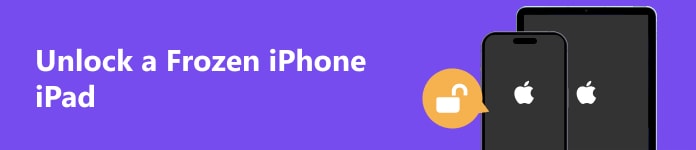
- Část 1. Jak odemknout zamrzlý iPhone/iPad
- Část 2. Nejčastější dotazy k odemykání zamrzlého iPhonu/iPadu
Část 1. Jak odemknout zamrzlý iPhone/iPad
1. Zkuste zamrzlý iPhone/iPad opravit pomocí nástroje pro obnovu systému
Když váš iPad zamrzne a nejde odemknout, s největší pravděpodobností má nějaké systémové problémy. V takovém případě můžete využít jeden nástroj pro obnovu systému iOS s názvem Apeaksoft Recovery systému iOS efektivně opravit havarovaný a vadný systém iOS do normálu a zachránit data iOS.

4,000,000 + Stahování
Opravte zamrzlý iPhone/iPad do normálu s vyšší mírou obnovy.
Tento nástroj pro obnovu systému dokáže vyřešit více než 50 problémů na vašich zařízeních iOS bez ztráty dat.
Nabízí dva režimy opravy: standardní režim a pokročilý režim.
Plně funguje pro všechny modely iOS a nejnovější iOS 17.
Krok 1 Stáhněte si nástroj do svého počítače kliknutím na tlačítko stažení výše. Jakmile je instalace dokončena, můžete ji spustit dvojitým kliknutím.
Krok 2 Připojte svůj zmrazený iPad nebo iPhone k počítači pomocí kabelu USB.
Krok 3 Klepněte na tlačítko Nástroj pro obnovu systému iOS funkce v hlavním rozhraní. V novém okně vyberte Problémy s obrazovkou > Přilepená na zamrzlé obrazovce. Potom klepněte na tlačítko Home tlačítko pro pokračování obnovy.
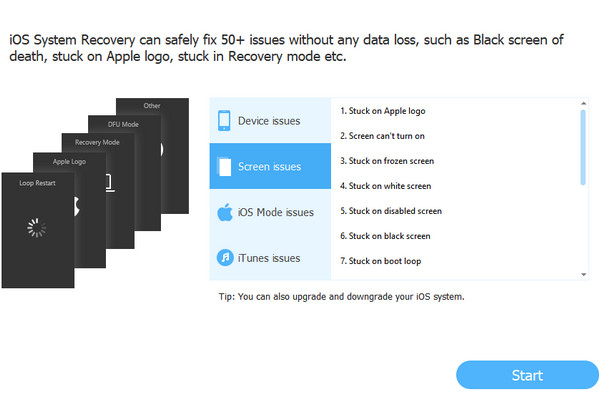
Krok 4 Poté byste měli podle průvodce na obrazovce uvést iDevice do režimu obnovy. Po operaci může software vaše zařízení iOS automaticky detekovat.

Krok 5 Můžete kliknout na tlačítko Opravy tlačítko pro stažení odpovídajícího firmwaru. Poté může být váš zmrazený iPhone a iPad během několika sekund opraven do normálu.

Bonus: Odemkněte zamrzlý iPad iPhone pomocí Apeaksoft iOS Unlocker
Pokud nemůžete odemknout svůj iPhone nebo iPad kvůli zamrzlé nebo nereagující obrazovce, můžete použít Apeaksoft iOS Unlocker pro vymazání všech druhů přístupových kódů zamykací obrazovky, včetně vlastních číselných kódů, 4místných/6místných přístupových kódů, Face ID a Touch ID. Můžeš dostat do zamčeného iPhone nebo iPad během několika minut.

4,000,000 + Stahování
Odstraňte přístupové kódy zamykací obrazovky ze zařízení iOS.
Odeberte MDM a zapomenuté Apple ID ze svého iOS zařízení.
Pomozte vám získat přístup k záložním souborům iTunes odstraněním hesla pro zálohu iTunes.
To může obejít čas obrazovky a zámek aktivace iCloud.
Krok 1 Stáhněte si a spusťte iOS Unlocker na vašem počítači. Vybrat Vymazat přístupový kód v počátečním rozhraní a připojte uzamčené zařízení iOS k počítači.

Krok 2 Zkontrolujte a potvrďte informace o svém zařízení iOS. Pokud je to správné, klikněte Home stáhněte balíček firmwaru.
Krok 3 V kontextovém okně zadejte 0000 a klepněte na tlačítko Unlock pro odstranění zámků obrazovky na vašem iOS zařízení.

2. Vynucení restartu iDevice ukončí zmrazený stav
Vynucené restartování vašeho iDevice může být stříbrnou kulkou, jak opravit zamrzlé zařízení a další závady. Poté můžete svůj iPhone a iPad snadno odemknout.
Vynutit restart iPhone/iPad:
Stiskněte jednou tlačítko pro zvýšení hlasitosti > opakujte stejný postup u tlačítka pro snížení hlasitosti > podržte tlačítko Výkon > uvolněte jej, dokud neuvidíte logo Apple. Můžete se podívat na kompletní návod, jak na to vynutit restart iPhone pro všechny modely zde.

Vynutit restart iPadu:
Stiskněte tlačítko hlasitosti vedle Výkon > opakujte stejný postup u dalšího tlačítka hlasitosti. Podrž Výkon když se objeví logo Apple, a uvolněte Výkon knoflík. Toto řešení je dostupné pro modely iPadu s Face ID, všechna řešení pro vynucení restartu ostatních modelů iPadu můžete zkontrolovat na webu Apple Support.

3. Přejděte do obchodu Apple Store a vyhledejte nápovědu
Můžete se naučit, jak odemknout zamrzlý iPhone/iPad výše uvedenými metodami, v části softwarové závady. Předpokládejme, že vaše zařízení Apple zamrzlo kvůli poškození hardwaru, měli byste své zařízení Apple odeslat do nejbližšího obchodu Apple Store, kde získáte pomoc.
Část 2. Nejčastější dotazy k odemykání zamrzlého iPhonu/iPadu
Proč můj iPhone nebo iPad zamrzl a nejde odemknout?
Tento problém má tři hlavní příčiny. Za prvé, váš systém nebo hardware iOS má něco špatně. Za druhé, některé aplikace na vašich iDevices jsou nekompatibilní nebo vadné. Za třetí, vaše zařízení Apple je na dlouhou dobu umístěno do prostředí s vysokou teplotou.
Jak zabráním zamrznutí iPhonu a iPadu?
Nejprve můžete pravidelně čistit paměť svého iOS zařízení. Za druhé, měli byste do svého zařízení Apple nainstalovat bezpečné aplikace. Za třetí, měli byste se vyhnout dlouhodobému používání aplikací s vysokou spotřebou energie. Kromě toho, pokud nechcete přijít o svá drahocenná data, protože vaše iDevice zamrzlo, můžete použít Zálohování a obnovení systému iOS zálohovat vaše data iOS zdarma.
Může mít jailbreak za následek zamrzlý iPad nebo iPhone?
Ano, pokud jste provedli jailbreak vašeho zařízení Apple, váš systém iOS se stane nestabilním, což může být kořenem vašeho zmrazeného iDevice. Pomocí Apeaksoft iOS System Recovery můžete opravit zamrzlý iPhone nebo iPad do normálu.
Proč investovat do čističky vzduchu?
Když jsi iPad je zamrzlý a nelze jej odemknout, můžete pomocí nástroje pro obnovu systému opravit závady na iPadu a zajistit, aby obrazovka reagovala. Nebo můžete použít Apeaksoft iOS Unlocker k odstranění přístupového kódu ze zmrazeného zařízení iOS přímo k opětovnému přístupu.




